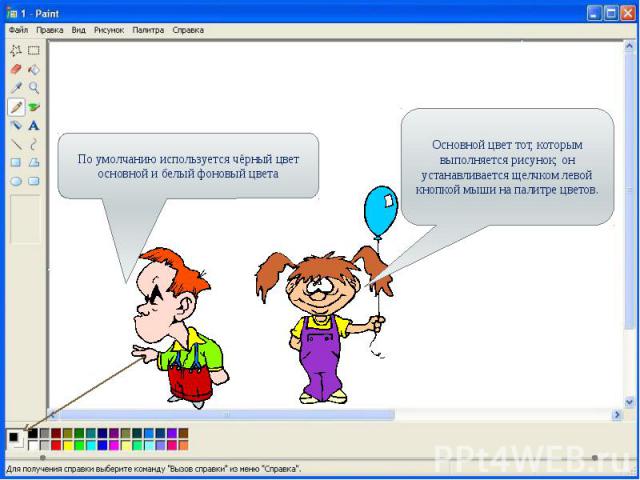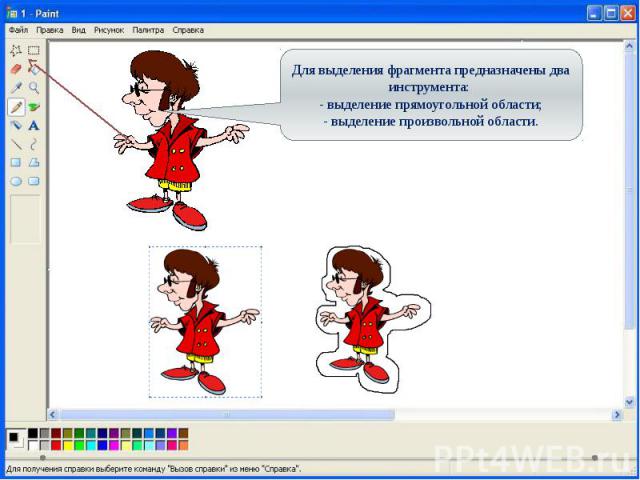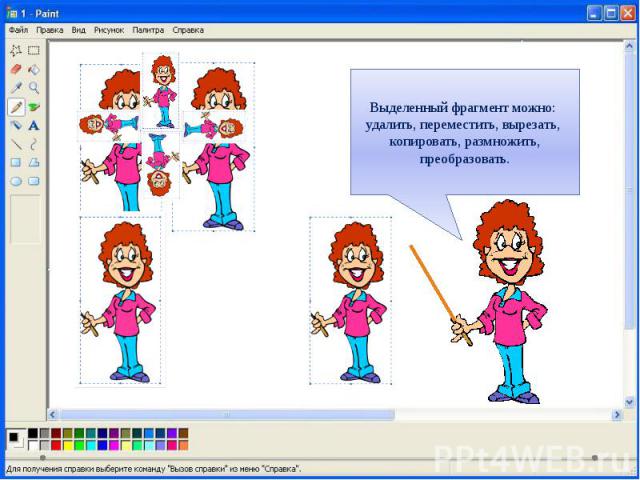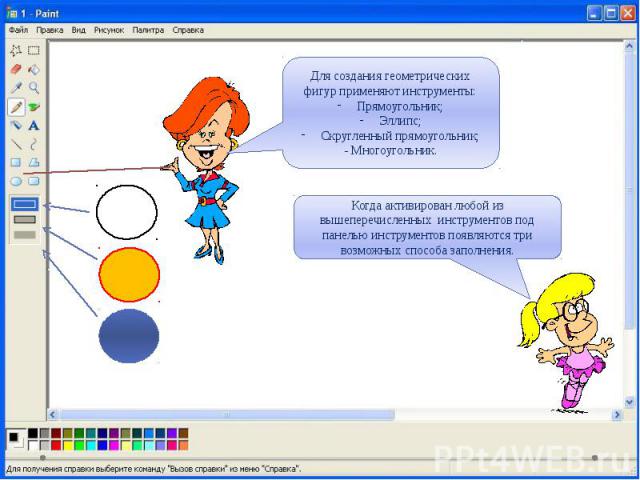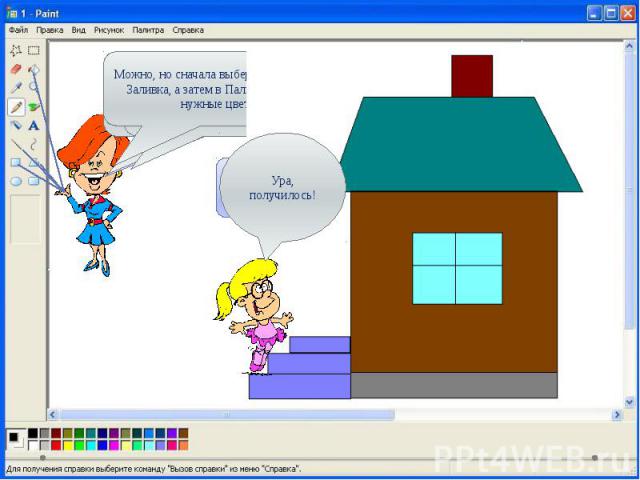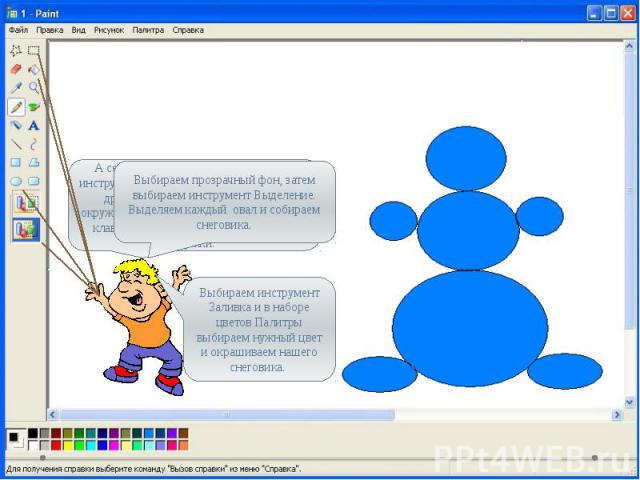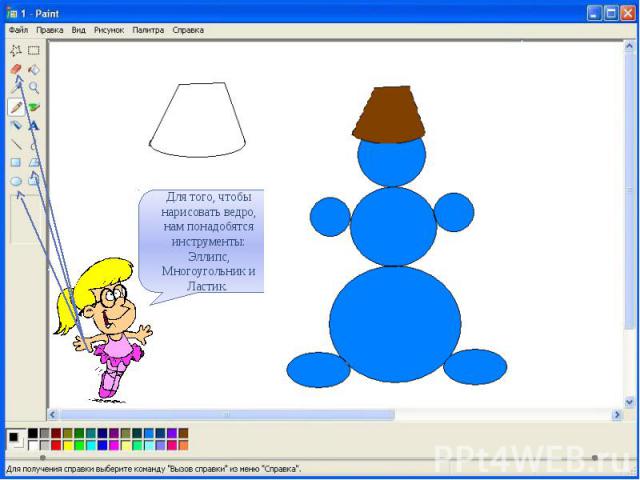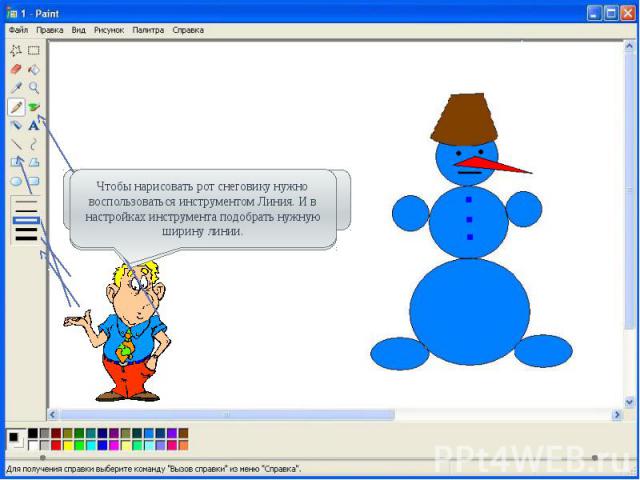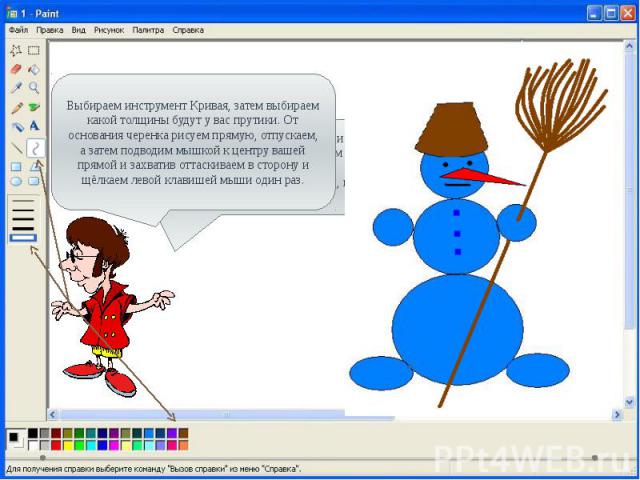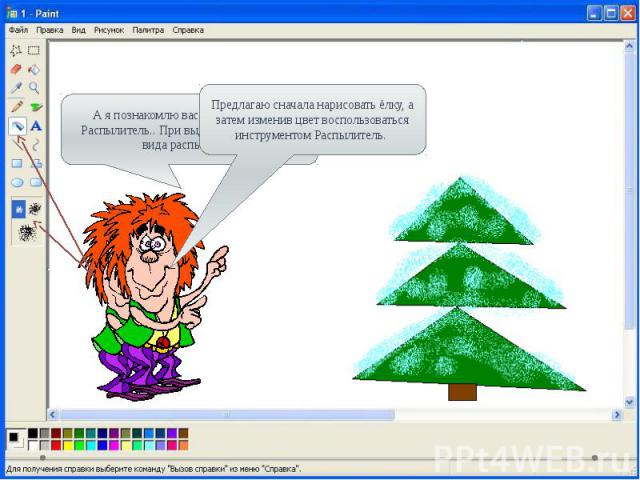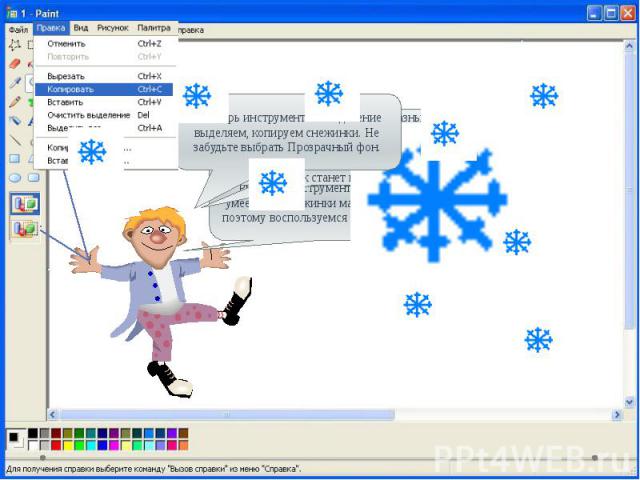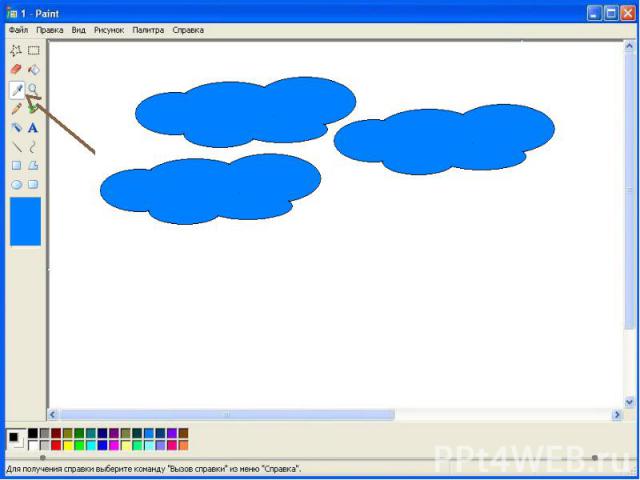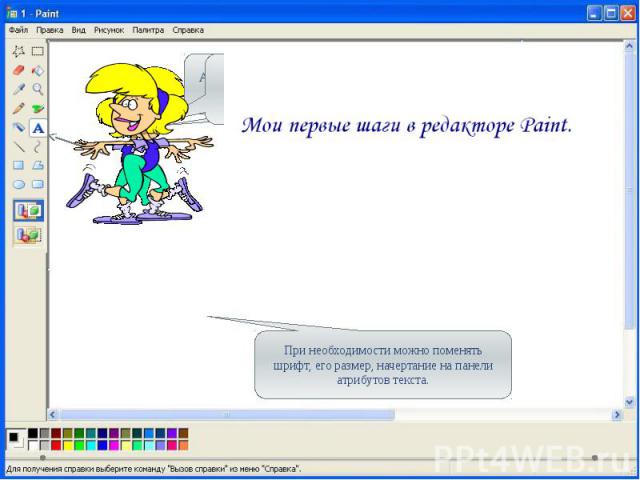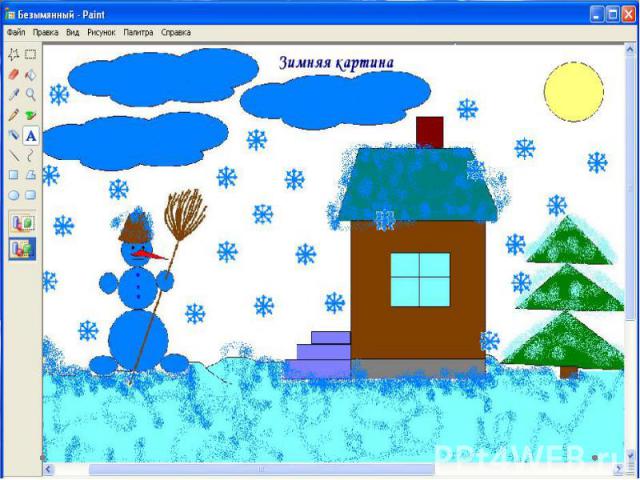Презентация на тему: Графический редактор Paint

«Графический редактор Paint» Составила: Кульменева Лиза, обучающаяся 6 класса. Руководитель: Медведева Елена Валерьевна, учитель музыки и информатики.

Ребята, здравствуйте, сегодня мы хотим познакомить вас отличной программой, предназначенной для создания картинок, поздравительных открыток, рекламных объявлений, приглашений, иллюстраций к докладам и других изображений.

Найти программу очень просто.

Знакомимся с интерфейсом графического редактора.

Основной цвет тот, которым выполняется рисунок; он устанавливается щелчком левой кнопкой мыши на палитре цветов.

Для выделения фрагмента предназначены два инструмента: - выделение прямоугольной области;- выделение произвольной области.

Любой из инструментов выделения фрагментов можно использовать в двух вариантах.
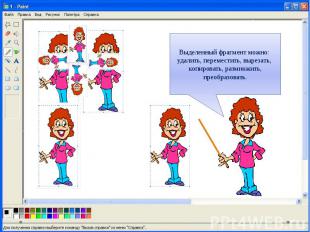
Выделенный фрагмент можно: удалить, переместить, вырезать, копировать, размножить, преобразовать.

Для создания геометрических фигур применяют инструменты:Прямоугольник;Эллипс;Скругленный прямоугольник;- Многоугольник.

Идея, мы будем рассказывать и показывать одновременно!
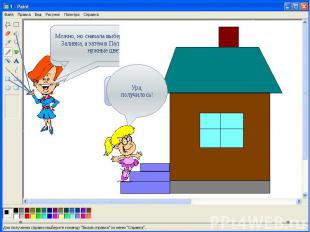
Можно, но сначала выбери инструмент Заливка, а затем в Палитре выбери нужные цвета.
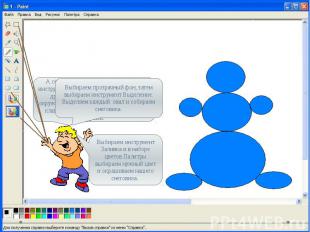
Выбираем прозрачный фон, затем выбираем инструмент Выделение. Выделяем каждый овал и собираем снеговика.
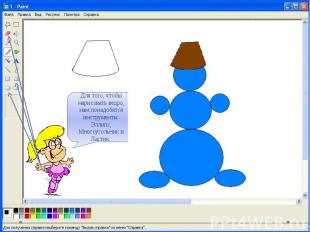
Для того, чтобы нарисовать ведро, нам понадобятся инструменты: Эллипс, Многоугольник и Ластик.
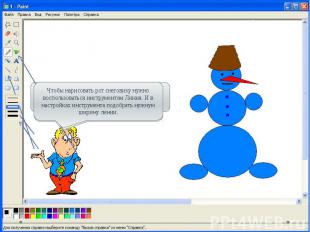
Чтобы нарисовать рот снеговику нужно воспользоваться инструментом Линия. И в настройках инструмента подобрать нужную ширину линии.
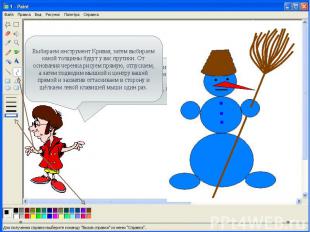
Выбираем инструмент Кривая, затем выбираем какой толщины будут у вас прутики. От основания черенка рисуем прямую, отпускаем, а затем подводим мышкой к центру вашей прямой и захватив оттаскиваем в сторону и щёлкаем левой клавишей мыши один раз.
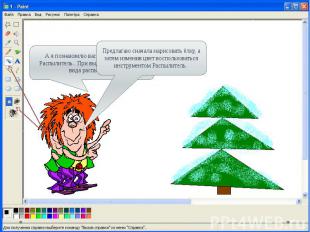
Предлагаю сначала нарисовать ёлку, а затем изменив цвет воспользоваться инструментом Распылитель.
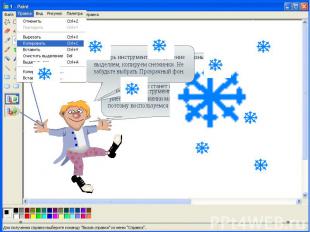
А теперь инструментом Выделение выделяем, копируем снежинки. Не забудьте выбрать Прозрачный фон.
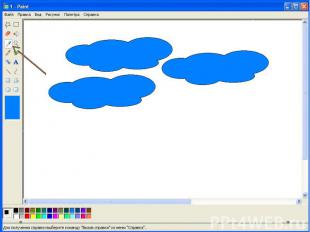
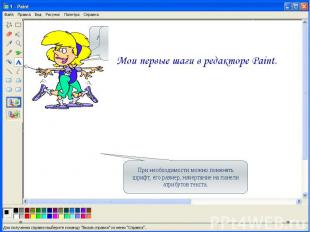
При необходимости можно поменять шрифт, его размер, начертание на панели атрибутов текста.

Мы познакомили вас с графическим редактором Paint. При работе в редакторе карандаш не ломается, ластик не стирается, а краски не кончаются. При этом пальцы, нос и одежда остаются всегда чистыми. Неудачный рисунок на бумаге придётся выбросить и начать всё сначала. Компьютерный рисунок можно исправлять до тех пор, пока он небудет удачным.
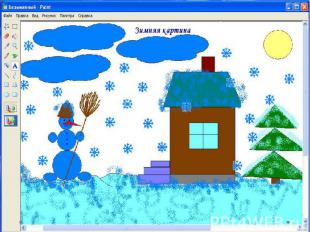

Литература Информатика: учебник для 6 класса / Босова Л.Л. – 3-еизд., испр. И доп. – М.: БИНОМ.Лаборатория знаний, 2006.Информатика. 5-6 класс. Начальный курс: Учебник. 2-ое изд., переработанное / под ред Н.В.Макаровой.- СПб.: Питер, 2006.Картинки из коллекции А.Ф. Мещерякова ТОИПКРО.